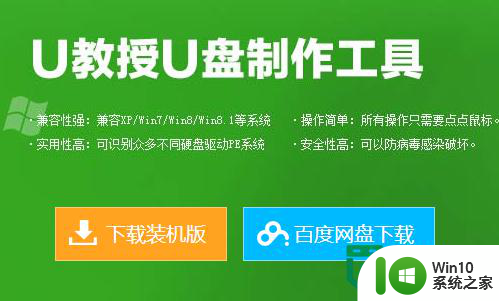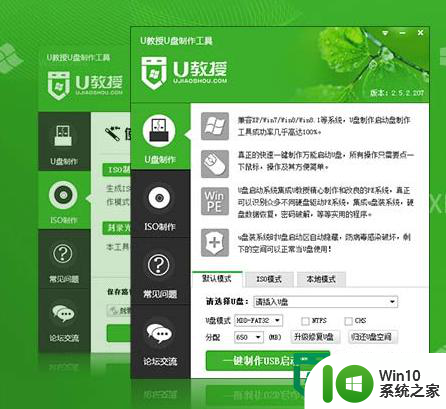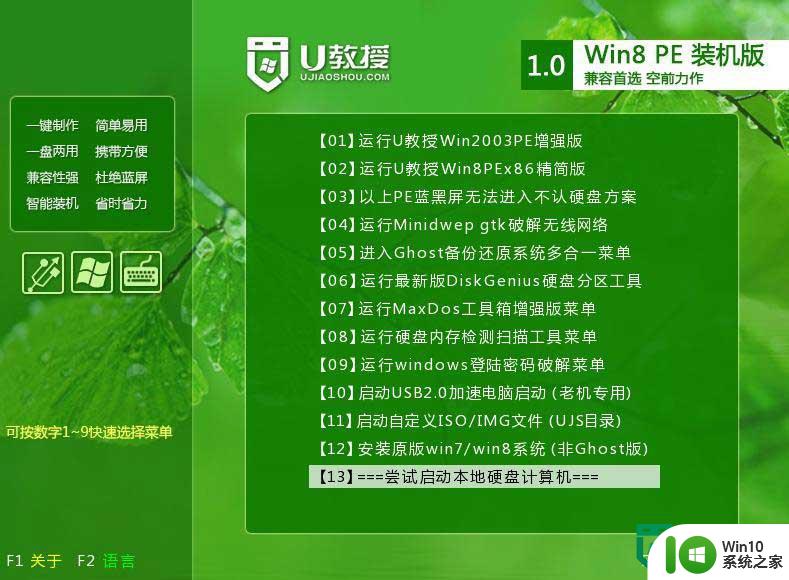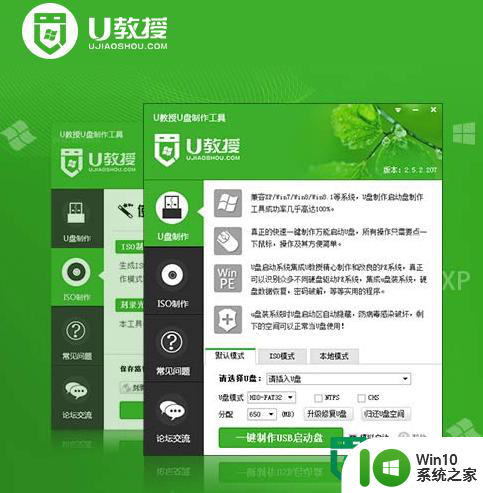u盘启动盘制作工具 U盘启动盘制作步骤详解
更新时间:2024-03-13 15:35:23作者:yang
如今随着计算机技术的不断发展,人们对于U盘启动盘的需求也越来越大,而制作U盘启动盘的工具也应运而生,为用户提供更加便捷的操作。在制作U盘启动盘的步骤中,我们需要选择适合的制作工具,并按照详细的步骤进行操作,以确保制作的启动盘能够正常使用。在这个过程中,我们需要注意一些细节,比如U盘的容量和格式等,以确保制作的启动盘能够成功引导计算机启动。
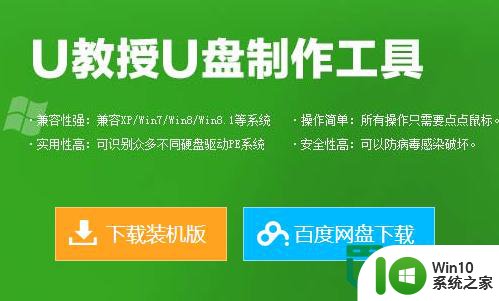
具体的制作步骤如下:
1、装备好电脑与u盘,然后将u盘连接上电脑;
2、在线下载好win10系统之家u盘启动制作工具,然后右键点击U教授图标;
3、xp系统直接双击,其他系统右键后点击“以管理员身份运行”;
4、然后安装到默认的电脑本地磁盘即可;
5、安装完软件并打开,软件会自动识别电脑中的移动硬盘,选中你要制作的U盘;
6、尽量退出杀毒软件和安全防护软件以免制作失败;
7、点击“一键制作USB启动盘”按钮 ,程序会提示是否继续,确认所选U盘无重要数据后开始制作;
8、随后等待软件制作U盘启动盘完成即可。
以上就是u盘启动盘制作工具的全部内容,还有不清楚的用户就可以参考一下小编的步骤进行操作,希望能够对大家有所帮助。